Photoshop制作一顆帶有蝴蝶結的立體心形
時間:2024-02-08 17:15作者:下載吧人氣:31
本教程介紹常見的立體圖標的制作方法。由于圖標的構成比較簡單,制作的時候只要注意好高光和暗調的配合,很容易就可以做出逼真的立體效果。
最終效果
1、新建一個600 * 600 像素的文件,背景選擇白色。新建一個圖層,用鋼筆勾出心形的路徑,轉為選區如下圖。
<圖1>
2、選擇漸變工具,顏色設置如圖2,拉出圖3所示的徑向漸變色。
<圖2>
<圖3>
3、新建一個圖層,用鋼筆勾出圖4所示的選區,按Ctrl + Alt + D 羽化3個像素后填充白色,然后把圖層不透明度改為:40%,效果如圖5。
<圖4>
<圖5>
4、新建一個圖層,用橢圓選框工具拉出圖6所示的選區,按Ctrl + Alt + D 羽化8個像素,填充白色,然后把圖層不透明度改為:80%,效果如圖7。
<圖6>
<圖7>
5、新建一個圖層,用鋼筆勾出圖8所示的選區,選擇漸變工具,顏色設置如圖9,拉出圖10所示的徑向漸變。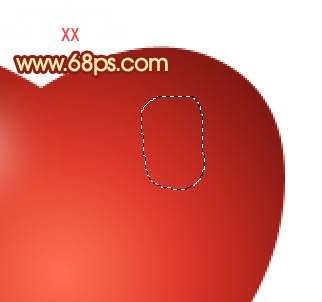
<圖8>
<圖9>
<圖10>
[table] 6、選擇減淡工具把高光部分涂亮一點,效果如下圖。
<圖11>
7、在當前圖層的下面新建一個圖層,用鋼筆勾出圖12所示的選區,拉上圖13所示的徑向漸變色,效果如圖14。
<圖12>
<圖13>
<圖14>
8、用鋼筆勾出下圖所示的選區,選擇加深工具稍微涂暗一點。
<圖15>
9、新建一個圖層,用鋼筆勾出圖16所示的選區,按Ctrl + Alt + D 羽化2個像素后填充白色,再適當降低圖層不透明度,效果如圖17。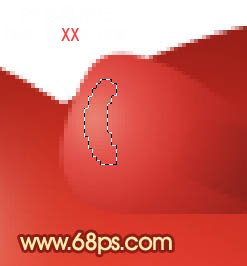
<圖16>
<圖17>
10、同樣的方法制作蝴蝶結的其它部分,效果如下圖。
<圖18>
11、新建一個圖層,用鋼筆勾出圖19所示的選區,拉上圖20所示的線性漸變,效果如圖21。
<圖19>
<圖20>
<圖21>
12、同樣的方法制作右邊的飄帶。
<圖22>
13、給蝴蝶結和心形加上陰影,效果如下圖。
<圖23>
14、最后整體調整下細節,完成最終效果。
<圖24>

網友評論